本教程演示了如何使用多相模型模拟气蚀现象。
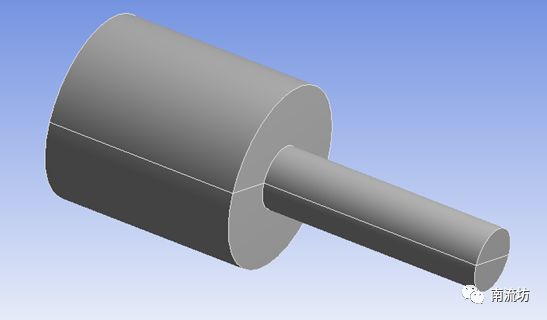
1 启动Workbench并建立分析项目
(1)在Windows系统下执行“开始”→“所有程序”→ANSYS 19.2→Workbench命令,启动Workbench 19.2,进入ANSYS Workbench 19.2界面。
(2)双击主界面Toolbox(工具箱)中的Analysis systems→Fluid Flow(Fluent)选项,即可在项目管理区创建分析项目A。
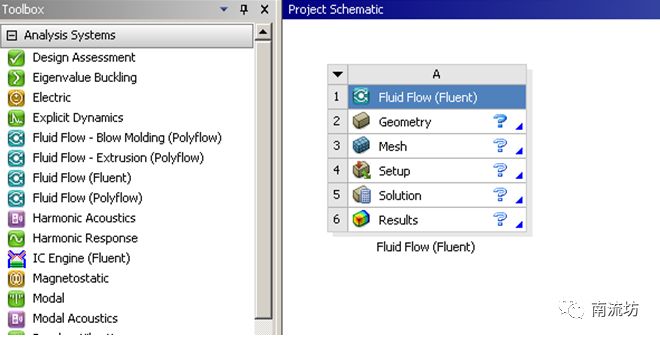
2 导入几何体
(1)在A2栏的Geometry上单击鼠标右键,在弹出的快捷菜单中选择Import Geometry→Browse命令,此时会弹出“打开”对话框。
(2)在弹出的“打开”对话框中选择文件路径,导入几何体文件。

3 划分网格
(1)双击A3栏Mesh项,进入Meshing界面,在该界面下进行模型的网格划分。
(2)分别右键选择管道入口和出口,在弹出快捷菜单中选择Create Named Selection,弹出Selection Name对话框,输入名称inlet和outlet,单击OK按钮确认。
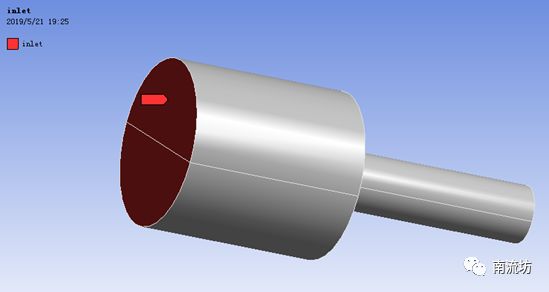
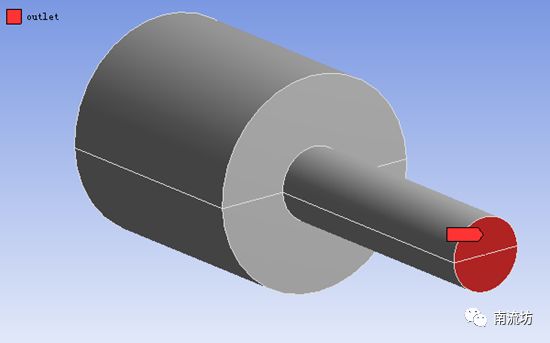
(3)右键单击模型树中Mesh选项,依次选择Mesh→Insert→Inflation。boundary选择管道壁面,在Maximum Layers中输入7。
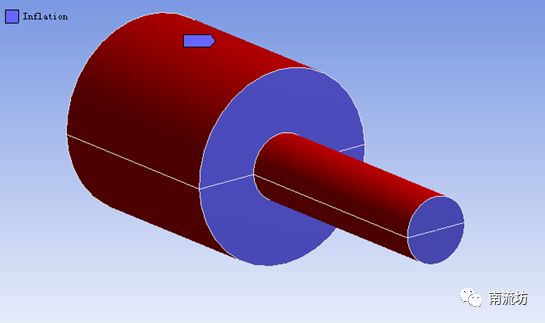
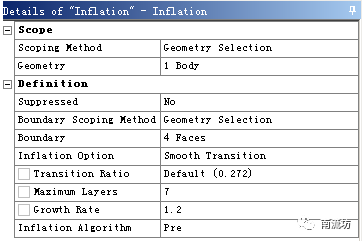
(4)网格参数设置,在Element Size中输入1e-4,Max Size填入4e-04,Curvature Min Size填入2e-06在Quality中,Smoothing选择High。
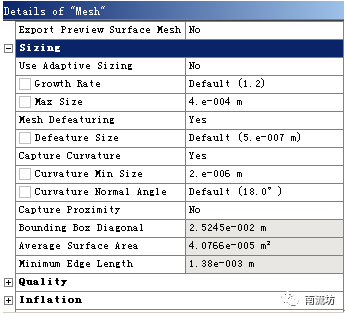
(5)右键单击模型树中Mesh选项,选择快捷菜单中的Generate Mesh选项,开始生成网格。
(6)网格划分完成以后,单击模型树中Mesh项可以在图形窗口中查看网格。

(7)执行主菜单File→Close Meshing命令,退出网格划分界面,返回到Workbench主界面。
(8)右键单击Workbench界面中A3 Mesh项,选择快捷菜单中的Update项,完成网格数据往Fluent分析模块中的传递。
4 设置材料
(1)双击A4栏Setup项,打开Fluent Launcher对话框,单击OK按钮进入FLUENT界面。
(2)单击主菜单中Setting Up Physics→Materials→Create/Edit,弹出Create/Edit Materials(材料)对话框。单击Fluent Database按钮弹出Fluent Database Materials对话框,选择water liquid和water vapor,单击Copy按钮确认。
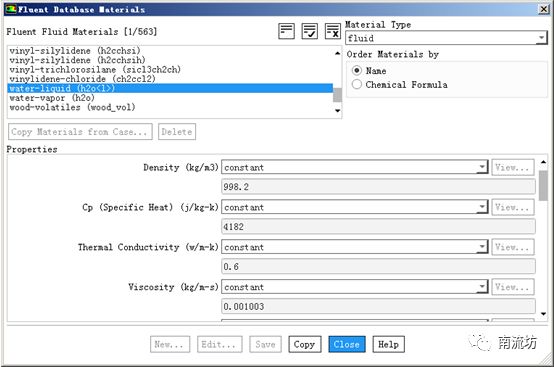
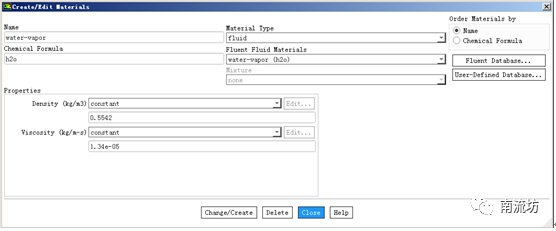
5 定义模型
(1)单击命令结构树中General按钮,弹出General(总体模型设定)面板。在SolverTime中选择Steady。
(2)在模型设定面板Models中双击Multiphase按钮,弹出Multiphase Model(多相流模型)对话框,选择Mixture,单击OK按钮确认并关闭对话框。
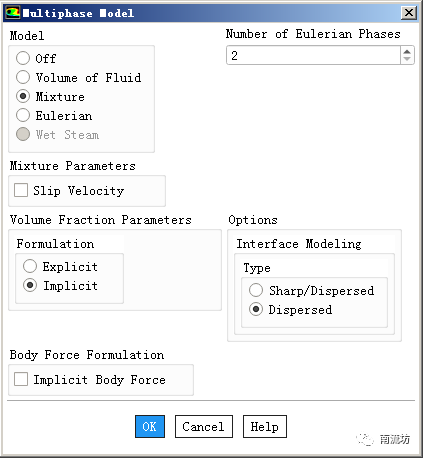
(3)在模型设定面板Models中双击Multiphase下的Phases按钮,弹出Phase(多相流设置)对话框,在Phase-1对话框中,Phase Material选择water-liquid,在Phase-2对话框中,Phase Material选择water-vapor,单击OK按钮确认并关闭对话框。
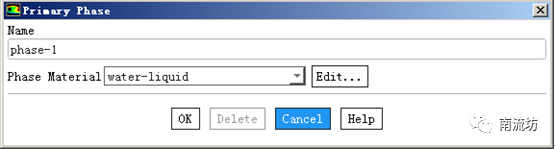
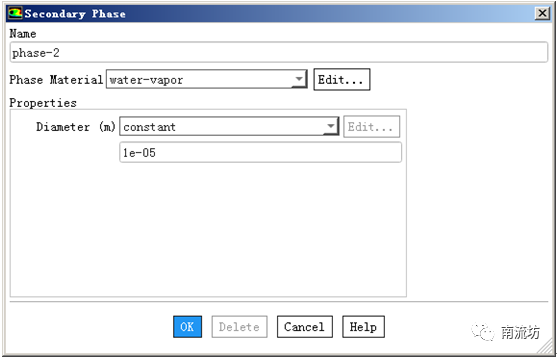
(4)在Phase设定对话框中,双击Interaction按钮,弹出Phase Interaction对话框,在Mass选项卡中,Number of Mass Transfer Mechanisms选择1,在Mechanism中选择cavitation,单击OK按钮确认退出。
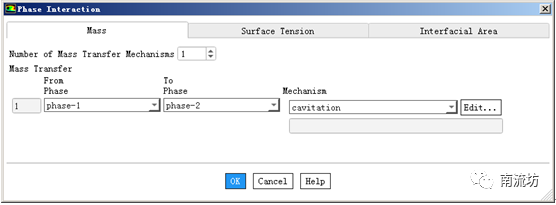
(5)在模型设定面板Models中双击Viscous按钮,弹出Viscous Model(湍流模型)对话框,在Model中选择Realizable k-epsilon(2eqn),在Near-Wall Treatment中选择Scalable Wall Functions,单击OK按钮确认并关闭对话框。
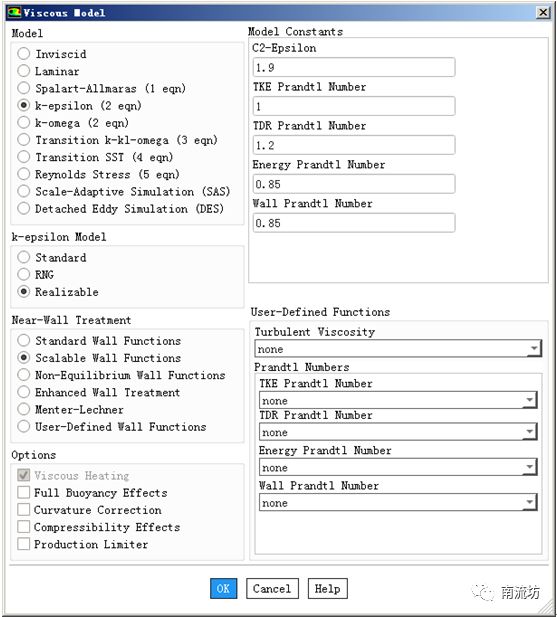
6 设置边界条件
(1)单击主菜单中Setting Up Physics→Zones→Boundaries按钮启动的边界条件面板。
(2)在边界条件面板中,选择inlet,Type选择pressure-inlet,弹出边界条件设置对话框。Gauge Total Pressure输入500000,Suersonic/Intial Gauge Pressure输入449000,单击OK按钮确认退出。
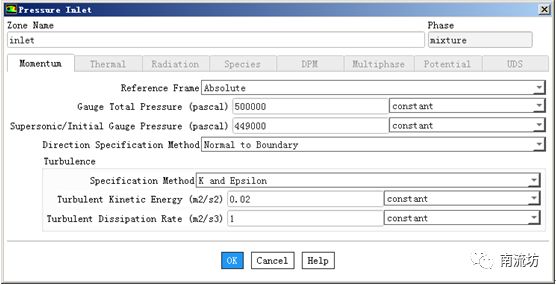
(3)在边界条件面板中,双击outlet弹出边界条件设置对话框。Gauge Pressure输入95000,单击OK按钮确认退出。
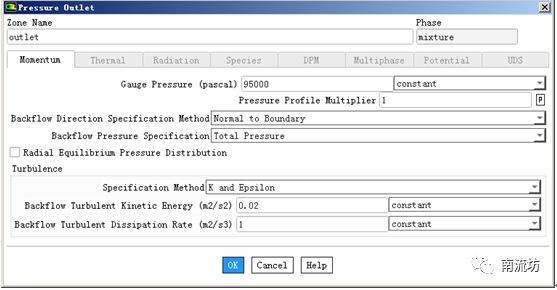
7 初始条件
(1)单击主菜单中Solving→Initialization按钮,弹出Solution Initialization(初始化设置)面板。
Initialization Methods中选择Standard Initialization,Compte from选择inlet,单击Initialize按钮进行初始化。
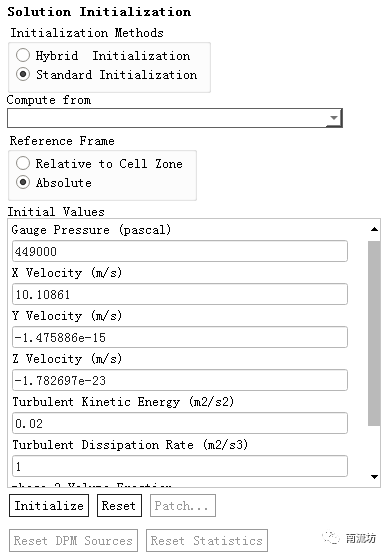
8 计算求解
(1)单击主菜单中Solve→Run Calculation按钮,弹出Run Calculation(运行计算)面板。
Number of Iterations中输入500,单击Calculate开始计算。
(2)计算收敛完成后,单击单击主菜单中File→Close Fluent按钮退出FLUENT界面。
9 结果后处理
(1)双击C4栏Results项,进入CFD-Post界面。
(2)单击任务栏中 Location→ Plane按钮,弹出Insert Plane(创建平面)对话框,保持平面名称为“Plane 1”,单击OK按钮进入Plane(平面设定)面板。
(3)在Geometry(几何)选项卡中Method选择XY Plane,Z坐标取值设定为0,单位为m,单击Apply按钮创建平面。
(4)单击任务栏中 (云图)按钮,弹出Insert Contour(创建云图)对话框,单击OK按钮进入云图设定面板。
(5)在Geometry(几何)选项卡中Locations选择Plane 1,Variable选择Phase 2. Volume Fraction,单击Apply按钮创建速度云图。
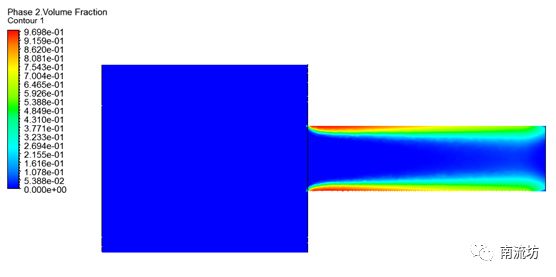
本篇文章来源于微信公众号: 南流坊








评论前必须登录!
注册